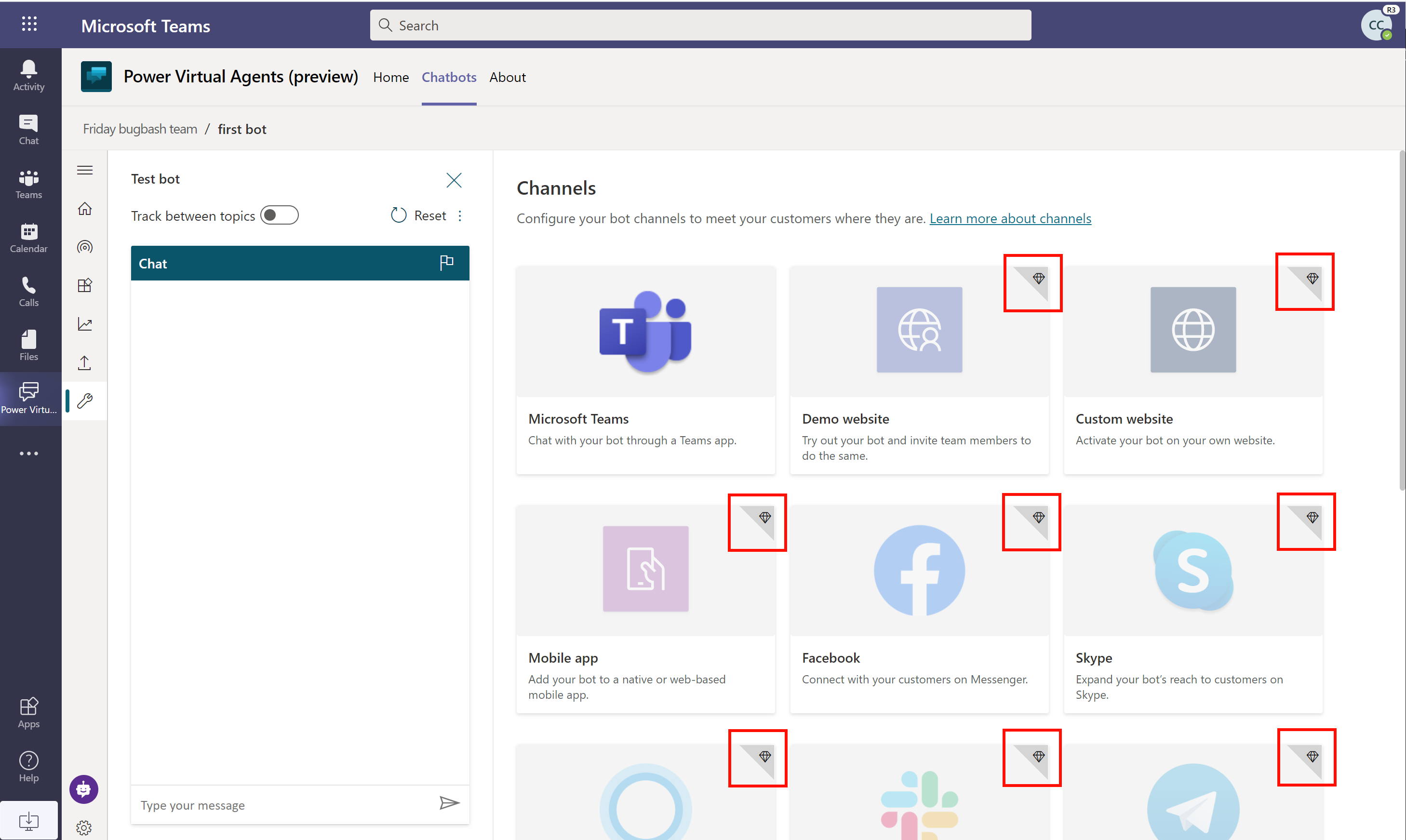Assegnare licenze e gestire l'accesso a Microsoft Copilot Studio
Importante
Le capacità e funzionalità di Power Virtual Agents ora fanno parte di Microsoft Copilot Studio a seguito di investimenti significativi nell'intelligenza artificiale generativa e integrazioni migliorate in Microsoft Copilot.
Alcuni articoli e schermate potrebbero fare riferimento a Power Virtual Agents durante l'aggiornamento della documentazione e dei contenuti per il training.
Questo articolo è stato scritto per gli amministratori del tenant. Se vuoi iscriverti a Copilot Studio come individuo, vedi l'argomento Iscrizione per una versione di prova di Microsoft Copilot Studio.
Per creare e gestire i copiloti con Copilot Studio, sono necessari i seguenti elementi:
- Una licenza per ciascun utente, nota anche come licenza per utente (o Licenza utente Copilot Studio come indicato nell'interfaccia di amministrazione di Microsoft 365), deve essere assegnata a singoli utenti che necessitano dell'accesso per creare e gestire copiloti.
- Una licenza per l'organizzazione, nota anche come licenza tenant (o Copilot Studio come indicato nell'interfaccia di amministrazione di Microsoft 365), deve essere acquistata da un amministratore del tenant. Questa licenza non può essere assegnata a singoli utenti.
Nota
Gli utenti dei copiloti non hanno bisogno di una licenza speciale. Dopo aver pubblicato il copilota, chiunque può accedere al copilota pubblicato può interagire con il copilota.
Altre informazioni: Guida per le licenze
Importante
Se acquisti una licenza Copilot Studio tramite multilicenza o qualsiasi canale diverso dall'interfaccia di amministrazione di Microsoft 365, è necessario acquisire sia una licenza tenant che una licenza utente tramite quel canale, preferibilmente come parte di un'unica transazione.
Acquistare una licenza per tenant
Acquista le licenze per la tua organizzazione andando nell'interfaccia di amministrazione di Microsoft 365. Per acquistare le licenze dovrai accedere con un account amministratore.
- Passa all'interfaccia di amministrazione di Microsoft 365 e accedi con l'account amministratore.
- Nel riquadro laterale, espandi il menu Fatturazione quindi seleziona Acquista servizi.
- Cerca Copilot Studio e completa la procedura di pagamento.
Acquistare le licenze utente
- Dopo aver acquistato una licenze Copilot Studio dall'interfaccia di amministrazione di Microsoft 365 è necessario acquistare le licenze utente per consentire agli utenti di accedere al prodotto. Nell'interfaccia di amministrazione di Microsoft 365 vai in Fatturazione, e seleziona Acquista servizi.
- Scorri verso il basso alla sezione Componenti aggiuntivi.
- Cerca Licenza utente Copilot Studio. Seleziona il numero di licenze necessarie e completa il processo di acquisto.
Importante
Se hai acquistato una licenza Microsoft Copilot Studio tramite multilicenza o qualsiasi canale diverso dall'interfaccia di amministrazione di Microsoft 365, è necessario acquisire sia una licenza tenant che una licenza utente tramite quel canale, preferibilmente come parte di un'unica transazione.
Assegnare licenze agli utenti
Passa all'interfaccia di amministrazione di Microsoft 365 e accedi con l'account amministratore.
Nel riquadro laterale espandi il menu Utenti e quindi seleziona Utenti attivi.
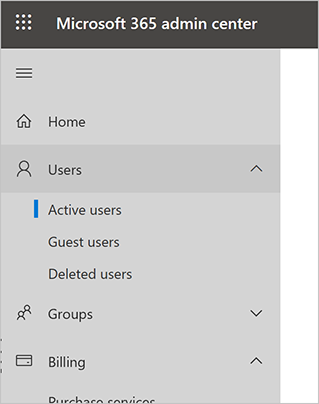
Seleziona un nome, quindi seleziona Gestisci le licenze di prodotto.
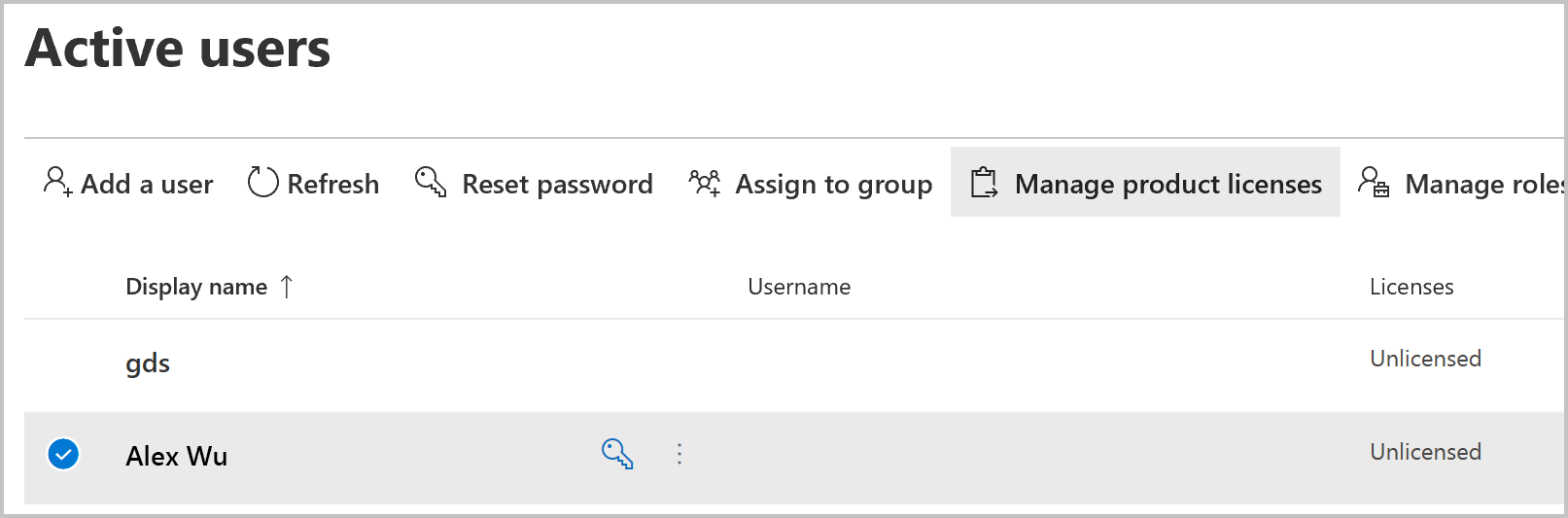
Nel riquadro a comparsa, seleziona la casella di controllo accanto a licenza utente Copilot Studio, quindi seleziona Salva modifiche.
Ripetere questi passaggi per aggiungere altri utenti o esci dall'interfaccia di amministrazione di Microsoft 365 se hai finito.
Nota
Per semplificare la gestione delle licenze utente, puoi assegnare le licenze a un gruppo di sicurezza Microsoft Entra ID. Maggiori informazioni: Assegnare le licenze agli utenti in base all'appartenenza al gruppo in Microsoft Entra ID
Gli utenti possono ora accedere al portale di Microsoft Copilot Studio.
Differenze tra licenze tenant e utente
Se non sei sicuro di avere entrambe le licenze richieste, vai nell'interfaccia di amministrazione di Microsoft 365 vai in Fatturazione poi Abbonamenti per visualizzare l'elenco delle licenze attive. Per Copilot Studio dovresti vedere due licenze:
- Copilot Studio
- Licenza utente Copilot Studio
È possibile assegnare la Licenza utente per Copilot Studio solo a utenti specifici. Non è necessario assegnare la licenza Copilot Studio.
Piani di valutazione
Gli utenti della tua organizzazione possono provare Copilot Studio per un periodo di tempo limitato.
Puoi disabilitare o abilitare la possibilità per gli utenti di iscriversi per una versione di valutazione autonomamente modificando il flag AllowAdHocSubscriptions nelle impostazioni dell'organizzazione.
Capacità di abbonamento
L'acquisto di una licenza ti consente di ottenere il numero specificato di sessioni fatturate. Copilot Studio raggruppa questa capacità nell'intero tenant.
Il consumo della capacità non è riportato a livello del tenant, ma può essere visualizzato per ogni singolo copilota.
Vedi Considerazioni sulla capacità di quote e limiti di velocità per Microsoft Copilot Studio per maggiori informazioni.
Uso di Power Automate con una licenza Copilot Studio
Commenti e suggerimenti
Presto disponibile: nel corso del 2024 verranno dismessi i problemi di GitHub come meccanismo di feedback per il contenuto e verranno sostituiti con un nuovo sistema di feedback. Per altre informazioni, vedere: https://aka.ms/ContentUserFeedback.
Invia e visualizza il feedback per